怎麼看iCloud備份照片?2025最新4個方法教你如何快速查看iCloud備份照片,小白也能操作!
你是否曾將你的iPhone數據備份至iCloud呢?這是最常見的備份工具之一,但你是否知道要怎麼看 iCloud 備份照片?如何查看iCloud照片嗎?事實上,除了直接將這些備份檔案回復至手機,你也可以透過一些工具,以在電腦上瀏覽這些重要資料。
不管你想要在哪裡瀏覽iCloud備份數據,這篇教學都能給你最好的解答。在本文中,我們將會說明要如何查看 iCloud 照片,並提供你4個最有效的瀏覽手段。切記,使用正確的查看iCloud數據才能確保資料安全不丟失喔~
一、iCloud備份照片在哪?
當你使用iCloud備份照片時,這些珍貴的回憶會自動儲存在蘋果的雲端伺服器上,隨時隨地都能輕鬆存取。常規情況下,iCloud雲端的存在讓你不用擔心照片丟失,也不用擔心設備壞了之後無法恢復,因為iCloud已經幫你把一切都準備好了。透過這個功能,你可以輕鬆同步和管理你的照片,隨時回味那些美好的瞬間。接下來,我們會教你如何找到這些備份照片,以及萬一照片丟失了如何復原的方法,讓你的iCloud體驗更加無憂無慮!
二、怎麼看 iCloud 備份照片?
想知道iCloud 照片怎麼看嗎?其實非常簡單!蘋果已經把這個過程做得非常直觀,讓你隨時隨地都能回顧那些珍貴的回憶。無論你是在 iPhone、iPad 還是電腦上,都能輕鬆找到並瀏覽備份的照片。接下來,我們會一步步教你如何快速找到這些備份照片,讓你的美好回憶隨時隨地都在眼前。
1.手機看iCloud照片的方法
使用iPhone/iPad移動端裝置要怎麼看 iCloud 備份照片呢?這裏將提供一個重置手機的進行查看,但要特別注意的是,這個的操作會擦除手機中的所有內容和設定,然後才有辦法從iCloud備份中恢復曾經備份的檔案。如果你擔心資料遺失,或是不想要影響iPhone中的其他數據,那我們建議你繼續往下看文章,我們將更多更好的查看iCloud相片的方法,甚至是iCloud照片復原方法。但現在,還是讓我們先來看下第一種是如何操作的吧:
![]() 注意:
注意:
如果你剛買了新手機,或是更換新裝置,那你就可以在原始介面看到「從iCloud備份恢復」的選項,並直接從步驟4開始操作即可。但如果都不是,就先按照下面的操作步驟一步步進行,直到看到「從iCloud備份恢復」的選項。
- 前往手機的「設定」>「一般」>「重置」,點擊「清除所有內容和設定」的選項。
- 此時,介面會彈出一個提示框以向你確認動作,點擊「清除iPhone」並輸入手機螢幕密碼以繼續。
- 完成後,你的手機將會回到原始狀態,並且顯示「App 與資料」的介面。點擊「從iCloud備份回復」,然後登入你的iCloud帳號。
- 選擇你想要恢復的備份檔案,然後耐心等待手機完成下載動作。原本的備份資料將會出現在手機上,而你就可以查看iCloud照片了。
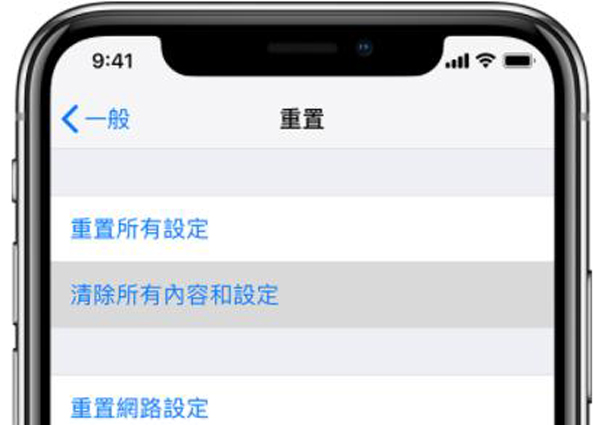
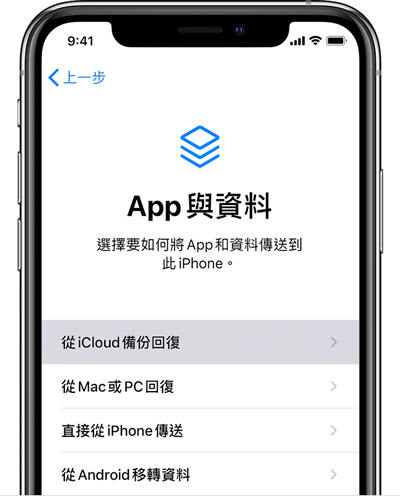
2.從電腦端查看iCloud照片的2個方法
2.1 透過iCloud.com查看備份照片
如果你想要在電腦上查看iCloud照片,那這個也可以幫到你。使用這個的前提是,你需要曾經在穩定的Wi-Fi環境下,將iPhone中的所有內容同步至iCloud備份。隨後,你就可以在電腦連線上網,並瀏覽這些已被同步的資料。
簡單而言,這個方案非常仰賴網路的連線,你需要在電腦接上互聯網時才能獲取備份數據。如果你已經滿足以上條件,那我們將在以下步驟說明如何查看 iCloud 照片。
- 使用你的Windows或Mac電腦瀏覽iCloud官方網站。
- 輸入你的Apple ID和密碼以登入iCloud帳號。你就會看到介面顯示各種檔案類型,包括電郵、聯絡人、照片、備忘錄等等。
- 點選你想要的照片,然後將它下載至電腦就完成了。
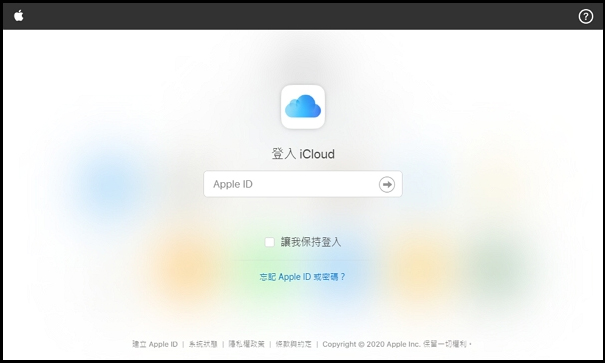
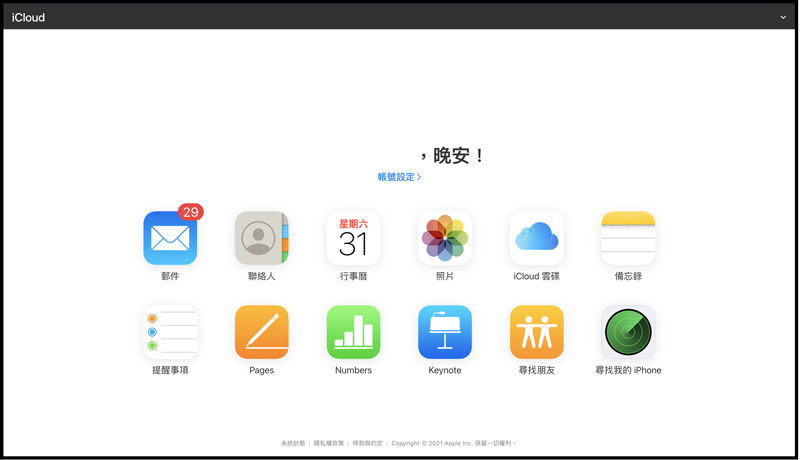

2.2使用 iCloud 軟體查看備份照片
如果你想在電腦上查看 iCloud 備份的照片,可以使用 iCloud 軟體。無論你是 Mac 使用者,還是已經在 Windows 安裝了 iCloud,以下方法都可以輕鬆幫助你找到 iCloud 備份的照片。
Mac 使用者:
- 檢查 iCloud 照片圖庫是否已啟用。 前往「系統偏好設定」>「Apple ID」>「iCloud」>「iCloud 照片」,確認此選項已開啟。
- 確保所有裝置使用相同的 Apple ID。 確認登入的 Apple ID 正確無誤,這樣你就能在電腦上輕鬆查看 iCloud 中的照片了。
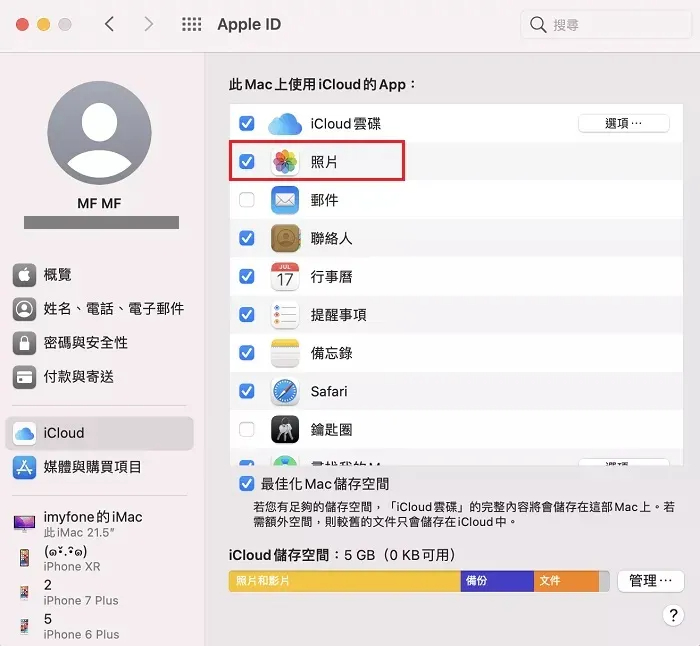
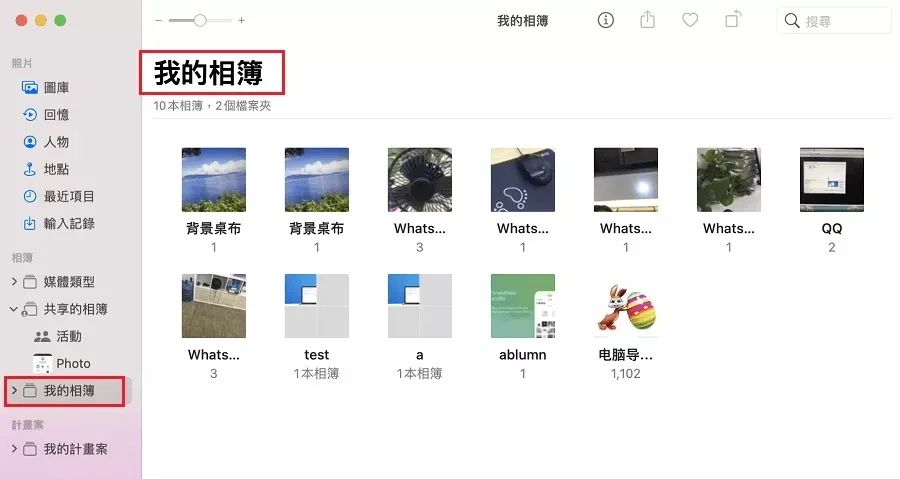
Windows 使用者:
- 啟用 iCloud 照片圖庫。 打開 iCloud 軟體,點擊「選項」旁的「照片」,並啟用「iCloud 照片」。
- 確認所有裝置使用相同的 Apple ID。 打開檔案總管中的 iCloud 照片,點擊「下載」,即可查看存儲在 iCloud 中的所有照片。
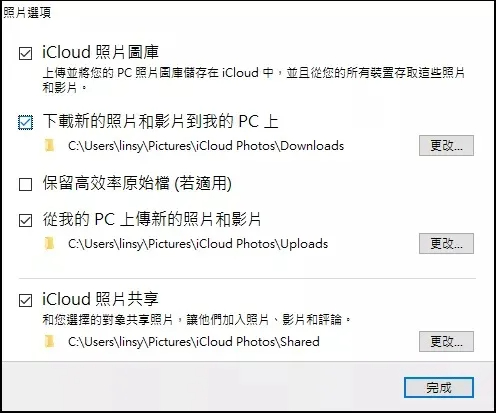
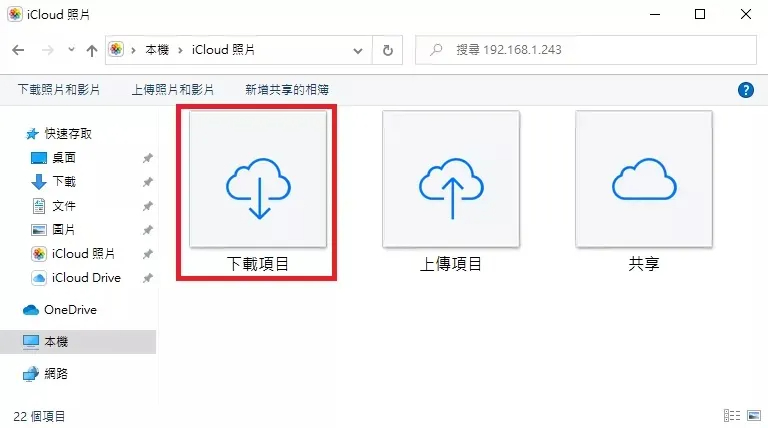
3.查看iCloud備份内容的最佳方案【小白適用】
事實上,想要直接在iOS 16/15 的裝置上查看iCloud備份,並不是件簡單的事情。這是因為蘋果已經更新了iCloud備份演算法,並為所備份的數據加密。因此,市面上的iCloud備份提取工具,不再夠用來讀取這些資料。那要怎麼看iCloud的東西呢?幸運的是,我們發現了Tenorshare UltData for iOS這款強大的工具!
Tenorshare UltData for iOS所使用的專業技術,能夠讓你有效並快速的取得iCloud備份中的數據。這款軟體支援超過20種檔案類型,包括照片、影片、聯絡人、應用程式資料等等。不僅如此,在恢復數據至iPhone前,你還可以先預覽檔案,並選擇性或批量恢復這些資料。至於具體怎麼看和下載iCloud備份照片?我們將會詳細說明其操作步驟,你只需要跟著以下指示按步執行即可。
![]() 注意:
注意:
在開始復原過程前,你需要確保已在電腦下載Tenorshare UltData for iOS。
具體步驟:
- 在電腦啟動Tenorshare UltData for iOS後,你會看到主介面的上方菜單出現4個選項,點選「從iCloud中恢復數據」以繼續。
- 接著,使用你的Apple ID與密碼進行登入。你就會看到這個Apple ID的所有備份檔案。點選你想要查看和還原的備份檔案,然後點擊「下一步」。
- 選擇你想要掃描和下載的檔案類型,而你也可以根據自身的選擇,選擇一種或多種類型。完成後,點擊「下一步」以開始下載動作。
- 檔案大小和網路穩定程度將會影響下載的速度。你只需要耐心等待掃描過程,並確保手機和電腦的穩定連線即可。完成後,你就可以看到所有的檔案。點擊以預覽內容後,你就可以勾選想要恢復的資料,然後點擊「恢復至PC」就可以了。

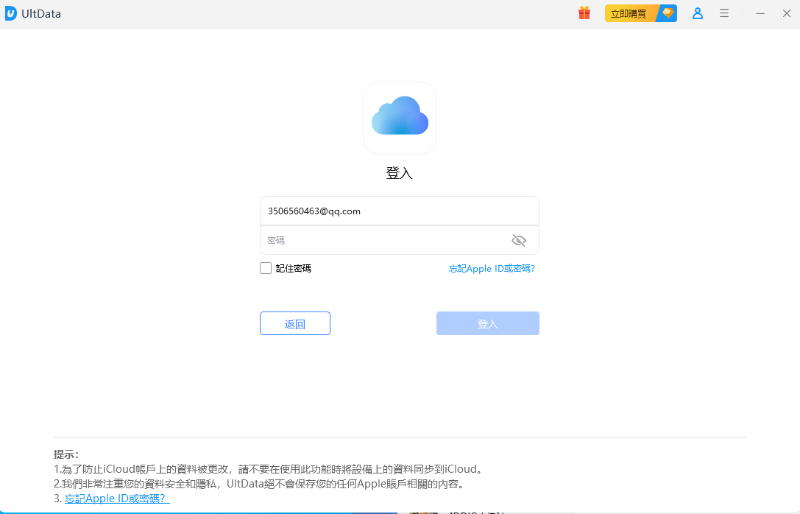
三、iCloud照片不見怎麼辦?
當你按照如何看iCloud照片的方法,成功找到了備份照片,卻發現唯獨想要的照片不見了?!不必驚慌!Tenorshare UltData for iOS 是你消失照片的最佳救援工具。無論是意外刪除、系統故障,還是同步問題導致的照片丟失,UltData 都能幫你輕鬆恢復這些珍貴的記憶。它支援從 iPhone、iPad 及 iCloud 備份中快速找回丟失的照片,無需任何技術背景,只需幾個簡單步驟,就能讓你的回憶重現眼前。
- 多種恢復模式:支援從 iPhone/iPad 直接恢復,或從 iTunes 和 iCloud 備份中恢復數據,滿足不同需求。
- 高恢復率:無論是照片、訊息、聯絡人還是其他重要資料,UltData 都能以高成功率找回丟失的數據。
- 操作簡單:使用者介面直觀,步驟簡單,即使是技術小白也能輕鬆完成數據恢復。
- 支援多種文件類型:除了照片,還支援恢復多種文件類型,包括影片、訊息、聯絡人、備忘錄、WhatsApp 訊息等。
- 兼容性強:支援最新的 iOS 系統和設備,無論你使用的是哪一款 iPhone 或 iPad,都能輕鬆應對。
- 安全性高:數據恢復過程完全不會覆蓋原有數據,確保你的資料不會受到二次損壞或丟失。
那麽現在讓我們來看看它是如何使用的吧!
- 下載並安裝 UltData:首先,在電腦上下載並安裝 Tenorshare UltData for iOS,然後啟動軟體。
- 下載並安裝 UltData:首先,在電腦上下載並安裝 Tenorshare UltData for iOS,然後啟動軟體。
- 連接你的設備:使用 USB 連接線將你的 iPhone 或 iPad 連接到電腦,UltData 會自動識別你的設備。
- 選擇恢復模式:你可以選擇「從設備恢復」、「從 iTunes 備份恢復」或「從 iCloud 備份恢復」的模式,根據你的需求選擇合適的恢復方式。
- 掃描並預覽數據:點擊「開始掃描」,UltData 會快速掃描你的設備或備份,找到丟失的照片。掃描完成後,你可以預覽所有可恢復的照片。
- 恢復照片:確認要恢復的照片,然後點擊「恢復」,選擇儲存位置即可將照片保存回電腦。

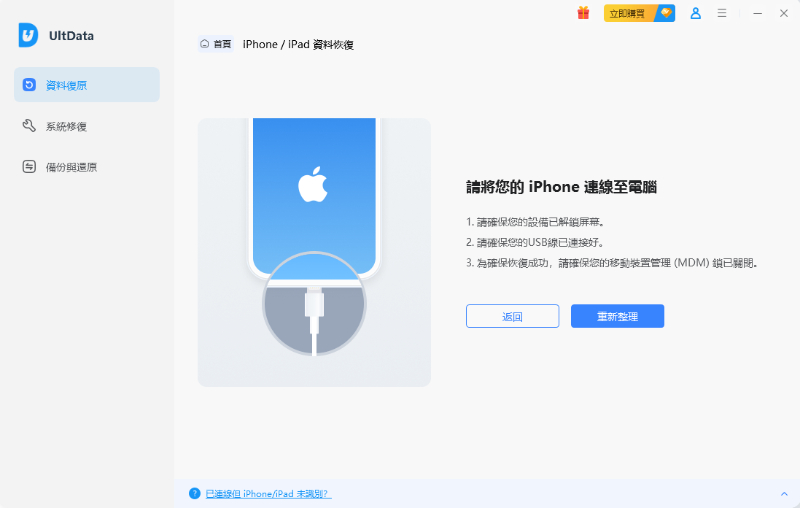


四、防止iCloud照片不見的小技巧
- 1.定期備份設備:定期將 iPhone 或 iPad 備份到 iCloud 和 iTunes,確保在遇到問題時能輕鬆恢復照片和其他數據。
- 2.檢查 iCloud 儲存空間:確認你的 iCloud 儲存空間充足,避免因儲存空間不足而導致備份失敗或照片未能同步。
- 3.檢查網絡連接:確保設備連接到穩定的 Wi-Fi 網絡,特別是在進行大規模照片同步或備份時,以免因網絡中斷導致照片未能備份或同步。
- 4.使用雙重備份策略:除了 iCloud 備份,考慮定期將照片備份到其他雲端服務或外接硬碟,增加一層保護。
- 5.更新 iOS 系統:維持設備上的 iOS 系統為最新版本,以確保與 iCloud 服務的最佳兼容性和穩定性。
五、相關問題
1.為什麼 iCloud 照片跑不出來?
如果 iCloud 照片無法顯示,可能有以下幾個原因:
- 1.網絡連接問題 確保你的設備連接到穩定的 Wi-Fi 網絡。如果網絡不穩,照片同步可能會受影響。
- 2.iCloud 空間不足 檢查你的 iCloud 儲存空間是否已滿。若空間不足,iCloud 可能無法完成照片的上傳或下載。
- 3.iCloud 設定錯誤 確認你已在設定中正確啟用了「iCloud 照片」,並且所有設備都使用相同的 Apple ID。
- 4.系統問題 有時候,iOS 系統或 iCloud 服務的故障可能會導致照片無法顯示。嘗試重新啟動設備或更新至最新版本的 iOS。
- 暫時性故障 iCloud 服務有時會遇到暫時性故障。你可以稍後再試,或檢查 Apple 系統狀態頁面確認是否有服務問題。
2.如何開 iCloud 相片?
要啟用 iCloud 相片,請按照以下步驟操作:
- 打開設定應用程式 在你的 iPhone 或 iPad 上,點擊「設定」。
- 進入 Apple ID 設定 點擊你的名字(位於設定頁面的最上方),然後選擇「iCloud」。
- 選擇「照片」 在 iCloud 設定中,點擊「照片」。
- 啟用 iCloud 照片 切換「iCloud 照片」的開關至啟用狀態。這樣你的照片和影片會自動上傳到 iCloud,並在所有設備上同步。
3.iCloud 照片怎麼下載?
要下載 iCloud 照片,你可以這樣操作:
在 iPhone 或 iPad 上
- 確保你已啟用 iCloud 照片。
- 打開「照片」應用程式,等待照片同步完成。你可以在「相簿」或「照片」中找到所有備份的照片,並可以直接查看或下載到設備上。
在電腦上
- Mac:打開「照片」應用程式,點擊「照片」>「偏好設定」>「iCloud」,確保啟用了「iCloud 照片」。所有照片會自動下載到你的 Mac 上。
- Windows:打開 iCloud 軟體,點擊「選項」旁的「照片」,選擇「iCloud 照片」。點擊「下載」,然後從檔案總管中打開 iCloud 照片資料夾,下載所需的照片。
總結:
如果你也想知道要怎麼看iCloud備份照片,那以上的4個方法就可以幫到你了!經實測,這些方案的操作都非常簡單,而且效果顯著,能夠解iPhone雲端照片怎麼看的問題。綜合而言,我們認為Tenorshare UltData for iOS是最可靠的,能夠在最短的時間內提取iCloud備份中的照片檔案。
無需擔心手機的其他資料受影響,因為Tenorshare UltData for iOS允許用戶選擇想要恢復的數據,並且提供預覽功能,實在非常方便。今天就下載試用吧!





